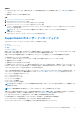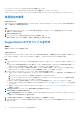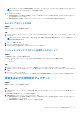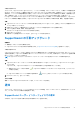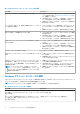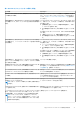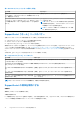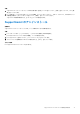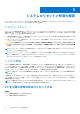Users Guide
Table Of Contents
- SupportAssist for Home PCsバージョン3.10.2 ユーザーズガイド
- 目次
- はじめに
- SupportAssist for Home PCsの使用を開始する
- システムのリセットと修復の概要
- Dell Migrateの概要
- ドライバーおよびダウンロードの概要
- PCハードウェアのスキャン
- PCの最適化
- 仮想アシスタントの概要
- サポート リクエストの作成
- トラブルシューティングの概要
- 履歴の概要
- サポートを受ける
- フィードバックの入力
- よくある質問 / FAQ
- SupportAssist for Home PCsのリソース
- Dellへの問い合わせ
メモ: サポート リクエストの自動作成機能は、ProSupport、ProSupport Plus、Premium Support または Premium Support Plus
のアクティブなサービス プランを持つ PC でのみ使用できます。
7. [完了]をクリックします。
● 出荷の詳細が正しくない場合は、詳細をアップデートするためのメッセージが表示されます。[Update and Finish] をクリッ
クして詳細をアップデートします。
● 出荷の詳細が正しい場合は、SupportAssist ユーザー インターフェイスの右上隅に姓と名が表示されます。
Dell マイ アカウントの作成
前提条件
管理者としてログ インする必要があります。
手順
1. Dell マイ アカウントの[サイン イン]ページで、[アカウントの作成]セクションに姓、名、E メール アドレス、パスワードを
入力します。
メモ: パスワードには、大文字 1 文字、小文字 1 文字、および数字 1 字を含める必要があります。パスワードの長さは 8~12
文字である必要があります。
2. パスワードを再入力します。
3. [アカウントの作成]をクリックします。
Dell マイ アカウントが作成され、SupportAssist にサイン インされます。
ソーシャル メディア アカウントを使用したサイン イン
前提条件
● 管理者としてログ インする必要があります。
● 次のソーシャル メディア プラットフォームのいずれかの有効なアカウントを持っている必要があります。
○ Google+
○ Facebook
手順
1. Dell マイ アカウントの[サイン イン]ページで、使用するソーシャル メディアのアイコンをクリックします。
2. 対応するソーシャル メディアのログイン ページで、該当するフィールドにユーザー名、E メール アドレス、パスワードを入力
します。
3. [サインイン] をクリックします。
ソーシャル メディア アカウントにサイン インする際に入力した認証情報を使用して、Dell マイ アカウントが作成されます。
連絡先および出荷情報のアップデート
前提条件
管理者としてログ インする必要があります。
手順
1. SupportAssist ユーザー インターフェイスの右上隅にある[ユーザー名]をクリックし、次に[プロファイルの詳細]をクリッ
クします。
[連絡先および出荷アドレス] ページが表示されます。
2. 必要な詳細をアップデートして、[完了] をクリックします。
● 出荷の詳細が正しくない場合は、詳細をアップデートするためのメッセージが表示されます。[Update and Finish] をクリッ
クして詳細をアップデートします。
● 出荷の詳細が正しい場合は、「[ホーム]」ページが表示されます。
SupportAssist for Home PCs の使用を開始する 13